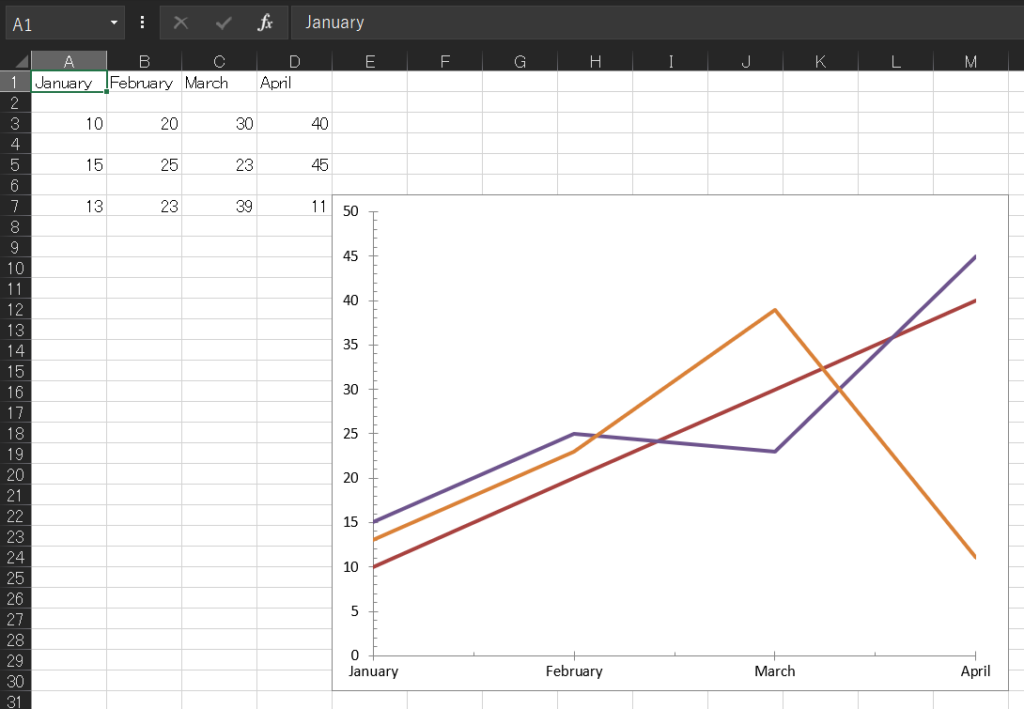Infragistics Excel ライブラリでは、Excel のチャートを生成し、ワークシートに表示することができます。下記、実装例となります。
public void ExportExcel()
{
Workbook wb = new Workbook(WorkbookFormat.Excel2007);
var ws = wb.Worksheets.Add("Sheet1");
//データの生成
ws.GetCell("A1").Value = "January";
ws.GetCell("B1").Value = "February";
ws.GetCell("C1").Value = "March";
ws.GetCell("D1").Value = "April";
ws.GetCell("A3").Value = 10;
ws.GetCell("B3").Value = 20;
ws.GetCell("C3").Value = 30;
ws.GetCell("D3").Value = 40;
ws.GetCell("A5").Value = 15;
ws.GetCell("B5").Value = 25;
ws.GetCell("C5").Value = 23;
ws.GetCell("D5").Value = 45;
ws.GetCell("A7").Value = 13;
ws.GetCell("B7").Value = 23;
ws.GetCell("C7").Value = 39;
ws.GetCell("D7").Value = 11;
//チャートの表示領域
WorksheetCell cell1 = ws.GetCell("E7");
WorksheetCell cell2 = ws.GetCell("M30");
//ラインチャートを作成
WorksheetChart chart1 = ws.Shapes.AddChart(Infragistics.Documents.Excel.Charts.ChartType.Line, cell1, new Point(0, 0), cell2, new Point(100, 100));
var axes = chart1.AxisCollection;
chart1.SetSourceData("A1:D7", true);
SendForDownload(wb, WorkbookFormat.Excel2007);
}
実行結果